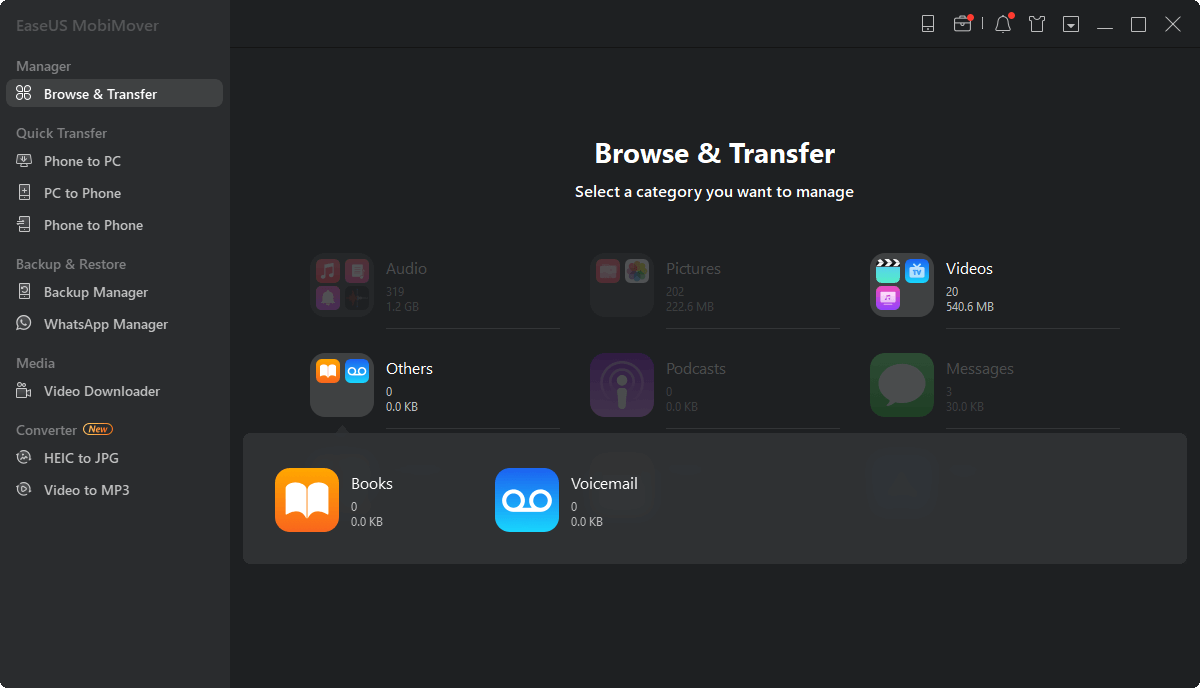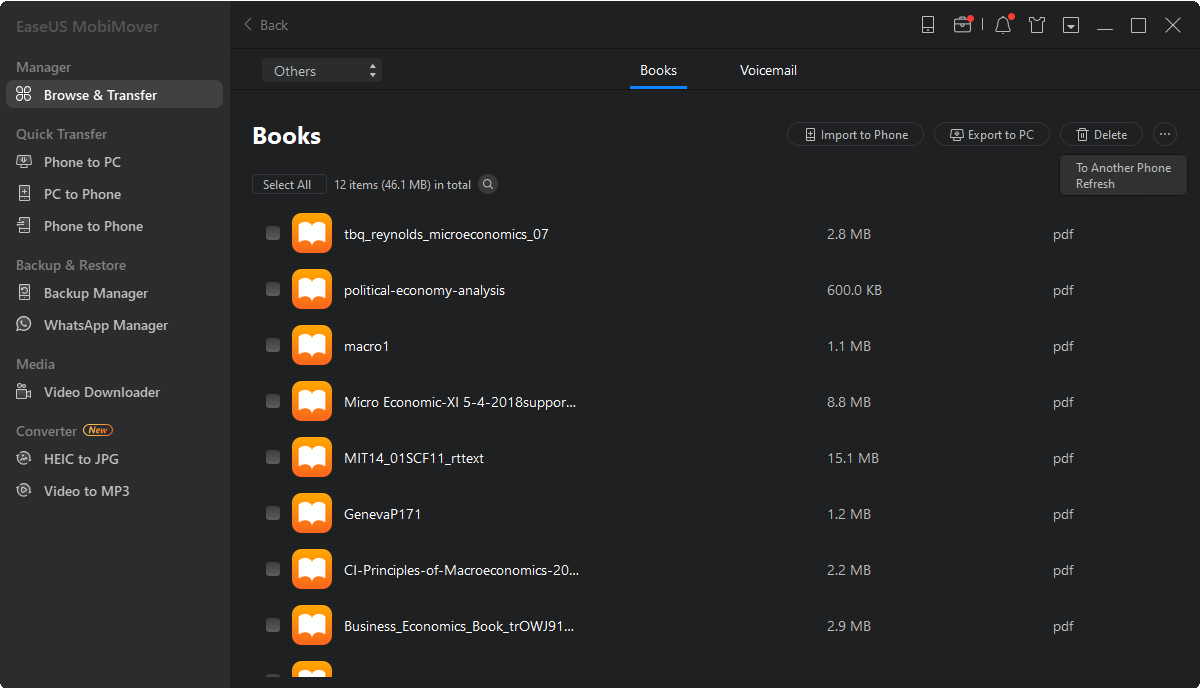有时,为了释放iPhone/iPad/Mac上的空间或删除设备上不需要的文件,你可能需要删除iBooks中的书籍。如果是这样,你就在正确的地方学习如何做到这一点。
请注意我必须提到的是,对于iPhone/iPad和Mac上导入的书籍或pdf文件,你可以从设备上永久删除它们,而对于从iBooks Store购买的书籍,你只能从设备上删除它们,但不能从iCloud上删除它们。常见的问题“无法从iBooks中删除图书”就是这个原因。因此,如果您想要删除的书是购买的书,并且您真的不想看到它们存在于您的书架上,那么您可以执行以下操作来隐藏这些购买的书排序>隐藏iCloud图书在你的图书馆里。
要从Mac上的iBooks中删除书籍,你只需要进入图书馆在你的Mac上选择书籍>按下删除这是关键。通过这样做,如果你已经为iBooks启用了iCloud,你也会从iCloud和所有其他使用iCloud for iBooks的设备中删除这些(导入的)书籍。
有两种方法可以让你从iPhone或iPad上的iBooks中删除书籍。
步骤1:打开iBooks在你的iPhone或iPad上。
步骤2:点击我的书>选择,轻按要删除的图书旁的复选框,然后单击删除在屏幕的左上角。
另一种从iPhone/iPad上删除不需要的书的方法是使用EaseUS MobiMover Free,这是一个工具,用于:
 文件管理
文件管理
通过文件管理功能,您可以删除iPhone/iPad上不需要的文件,编辑设备上的现有文件,或者从计算机(Mac或PC)向您的iDevice添加新项目。除了在iPhone/iPad上删除iBooks中的书籍,你还可以在PC上编辑iPhone联系人或者使用MobiMover在iPad上添加新笔记。
 数据传输
数据传输
除了从iBooks中删除书籍之外,有时你可能还想从电脑或其他iPhone/iPad中添加书籍到你的iPhone/iPad中把iBooks转移到电脑上这也可以通过MobiMover来完成。总之,MobiMover可以在两个iOS设备之间传输文件,也可以在iOS设备和电脑(Mac或PC)之间传输文件。
 视频下载
视频下载
只要在运行macOS或Windows的计算机上安装了MobiMover,你就可以做到从网站下载视频,如YouTube, Vimeo, Instagram, Twitter, Dailymotion, BBC等,到你的电脑或iPhone/iPad上。
以下是使用MobiMover在iPhone/iPad上删除iBooks中的书籍的方法。(下面的步骤告诉你如何从iPhone中删除书籍。你也可以用同样的方法从iPad上删除书籍。)
步骤1.将iPhone连接到计算机(Mac或PC),运行EaseUS MobiMover,当弹出询问您是否信任此计算机时,单击iPhone上的“信任”。点击“内容管理>其他>图书”。
步骤2.现在你会在iPhone上看到书单。选择你想从iPhone上删除的项目,然后点击“删除”。
步骤3。当一个要求确认的新窗口弹出时,点击“Yes”。
EaseUS
MobiMover
审查
![]()
5星中的4.5星,基于10个投票
同样重要的是,我们自己的分析以及众多客户对EaseUS MobiMover的评论表明,该软件是可靠的,用户友好的,并且是管理设备之间数据的有效选择。
阅读更多EaseUs MobiMover解决了这个问题,因为它允许您快速地将数据从iPhone传输到Mac, Mac传输到iPhone,或者从一台iPhone传输到另一台iPhone。
阅读更多EaseUS MobiMover是一个程序,允许您在您的iOS设备和您的PC之间共享文件在一个简单的方式。这是非常有用的,因为两个操作系统是不兼容的。
阅读更多EaseUS MobiMover for Mac和PC是一个强大的工具,将数据从您的苹果移动设备传输到您的计算机,管理您创建的各种文件,并快速移动那些巨大的视频。
阅读更多相关文章-也在EaseUS软件
![]() 玛拉/ 2022-11-30
玛拉/ 2022-11-30
![]() 玛拉/ 2023-03-15
玛拉/ 2023-03-15
![]() 索非亚艾伯特/ 2022-12-19
索非亚艾伯特/ 2022-12-19
![]() 玛拉/ 2023-03-13
玛拉/ 2023-03-13